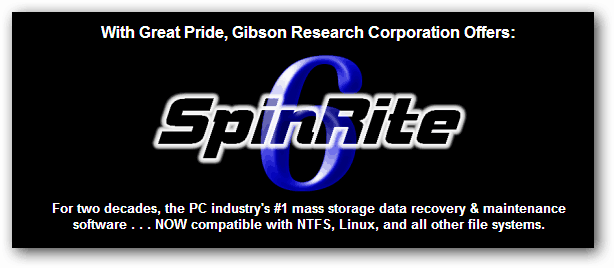Как да проверите дали твърдият диск на вашия компютър е лош
Възстановяване след бедствие железария Windows / / March 16, 2020
Последна актуализация на

Счупен или гниещ твърд диск може да доведе до спиране на вашия компютър. Ако компютърът ви работи слабо, това е един от първите компоненти за проверка.
Вашият компютър работи наистина бавно, срива, липсват данни или издава странни шумове? Това са всички симптоми, които биха могли да означават, че твърдия ви диск (HDD) е на път да умре. Наскоро имах твърд диск на мен и след задълбочени тестове, първопричината за него се оказа яростно лоши сектори от естественото износване и разкъсване с течение на времето. За щастие задвижването все още беше в гаранция и в момента се доставя замяна на RMA.
Ако смятате, че устройството ви може да се представи лошо, провеждането на сканиране на него е добра предпазна стъпка, за да предотвратите загуба на данни. Ако се окаже, че устройството ви е в лоша форма, може да успеете да спасите всичките си критични данни, преди да станат напълно нечетливи и данните да станат твърде повредени, за да се възстановят.
Въпреки това, което повечето сайтове и разработчици на уебсайтове ще ви кажат, най-добрият инструмент за диагностика, който да използвате на вашия HDD, е този от производителя на устройството. Всеки от тях е създаден специално за всеки диск. И повечето от тях ще прочетат само устройството vs. Писане на устройството (което може допълнително да го повреди). По-долу е линк към диагностичния софтуер на всеки отделен производител и още няколко решения.
Western Digital
Western Digital използва Data Lifeguard Diagnostic за Windows за повечето си HDD дискове. Можете да изтеглите софтуера на уебсайта му за поддръжка тук.
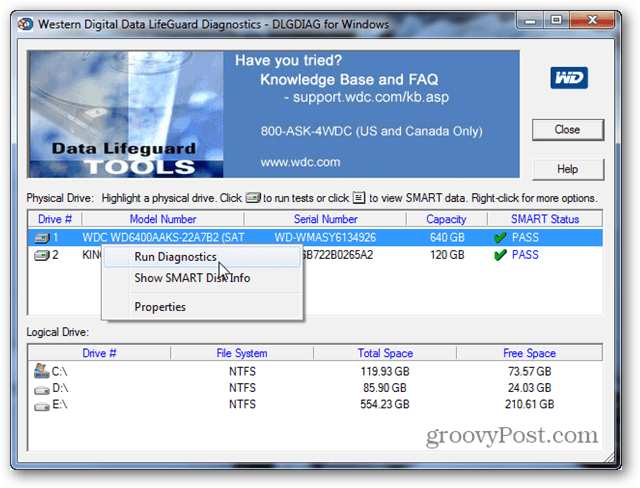
Seagate & Samsung & Maxtor & Quantum
Seagate има доста превзет половината от HDD индустрията. Софтуерът, използван за диагностициране на всички тези устройства, е SeaTools. Тя може да бъде изтеглена от официалният сайт за поддръжка на Seagate тук.
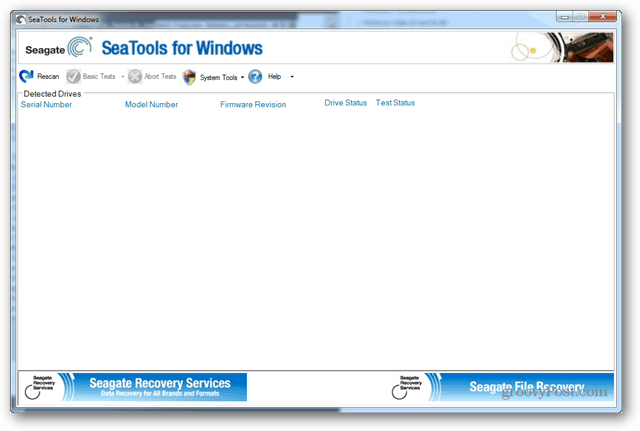
Hitachi & IBM
Ако имате твърд диск на IBM, има голям шанс той да е произведен от Hitachi. За HDD на марката Hitachi използвайте официалния диагностичен инструмент Hitachi, достъпна от официалния уебсайт.
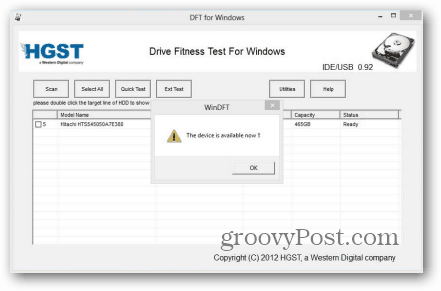
Toshiba & Fujitsu
Друг комбо, Fujitsu предаде своята разработка на HDD на Toshiba и същият инструмент вече може да се използва за всяка марка дискове. Изтеглете го от официалния сайт за поддръжка, тук.
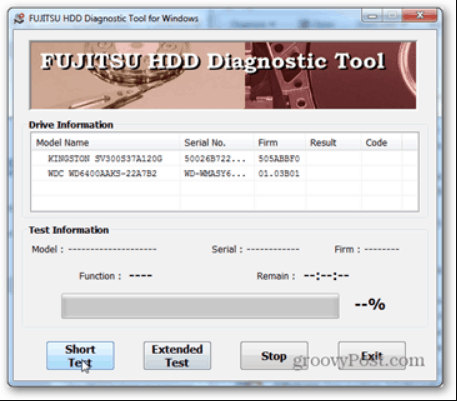
Дискът не се поддържа от софтуера на производителя?
Не всички твърди дискове обаче имат поддръжка от производителя, а когато това не успее, има няколко други инструмента, които могат да се използват за тестване на здравето на устройството. HDTune ще ви позволи да го използвате безплатно за 15 дни и може старателно да сканира почти всяко устройство. По-хубавото е, че пробната версия няма възможност за запис на устройството, което е добро нещо, когато се справяте с неуспешни дискове. Не бих препоръчал да купувате HDTune, но е добре, когато сте на щипка.
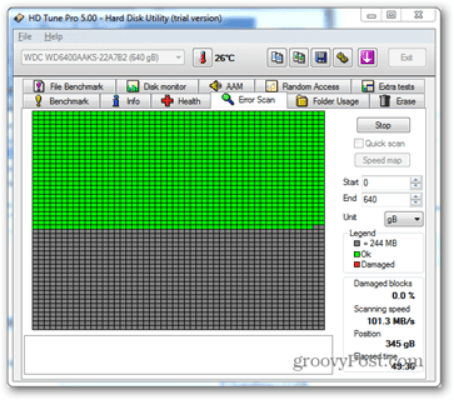
Сканирайте (и поправете) своето устройство безплатно с вграден инструмент за Windows
Един от най-бързите начини да проверите вашия твърд диск е да стартирате Check Disk (CHKDSK), който е вграден директно в Windows 7 и Windows 8. Вече имаме и лесен за следване ръководство за използване на Check Disk в Windows 8и за тези, които не са надстроени, процесът е точно такъв в Windows 7. CHKDSK ще се опита да поправи устройството, ако проблемите са причинени от логически грешки или дефектни цифрови сектори, но го проверете.
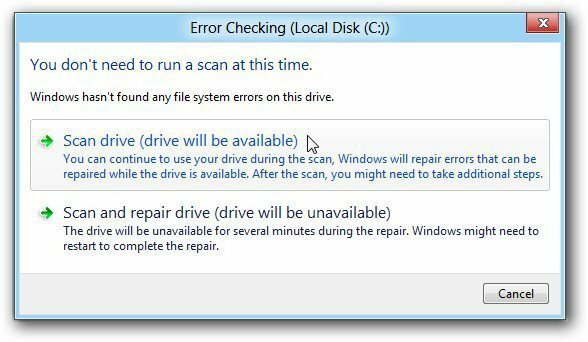
Професионален софтуер
Когато твърдият диск се обърка, няма какво да направите, за да го поправите. Има платен софтуер, който ще вероятно върнете малко живот в стремежа, ако смъртта не се дължи на огромни физически щети или деградация. От наличните платени опции, SpinRite е един от най-добрите, ако не и най-добрият. Но при $ 89,00 това е инвестиция, която не трябва да се приема леко, ако планирате да се отдалечите от твърдия диск и инсталиране на твърд диск (SSD).